手机照片如何进行扫描和打印?
- 家电经验
- 2025-03-27
- 7
- 更新:2025-03-13 20:54:41
在这个数字化的时代,我们每天都会产生大量的照片,无论是生活中的美好瞬间还是重要的文档资料。随着技术的进步,我们不再局限于传统的照片打印和扫描方式,而是可以通过智能手机便捷地完成这一过程。本文将为读者详细解析如何利用手机进行照片的扫描和打印,以及相关的技巧和注意事项,确保您能够轻松掌握这一技能。
使用手机扫描照片的步骤
准备工作:选择恰当的扫描应用
在开始之前,用户需要在手机上下载一款适合的照片扫描应用程序。目前市场上有许多免费和付费的选择,例如“扫描全能王”、“AdobeScan”等。这些应用程序不仅提供照片扫描功能,还能对扫描后的图片进行编辑和优化。
第一步:打开应用并选择创建新扫描
安装好扫描应用后,打开它并点击“新建扫描”按钮。大多数应用会引导用户通过相机拍摄照片。
第二步:调整相机设置和扫描区域
在拍摄前,用户可以根据需要调整相机的一些设置,如分辨率和闪光灯选项。之后,将照片放置平整并调整手机位置,确保照片完整地被相机捕捉。
第三步:自动或手动调整扫描边界
应用通常会自动检测照片边缘并进行裁剪,但用户也可以选择手动调整扫描区域,以确保照片的每个角落都清晰可见。
第四步:使用滤镜和编辑功能优化图片
拍摄完成后,可以利用应用内提供的滤镜和编辑工具对图片进行去噪、增强对比度、调整亮度等操作,让照片看起来更加清晰。
第五步:保存或分享扫描结果
用户可以将扫描后的照片直接保存到手机的相册中,或者使用应用内分享功能,将照片发送到邮件、云盘或者打印服务。
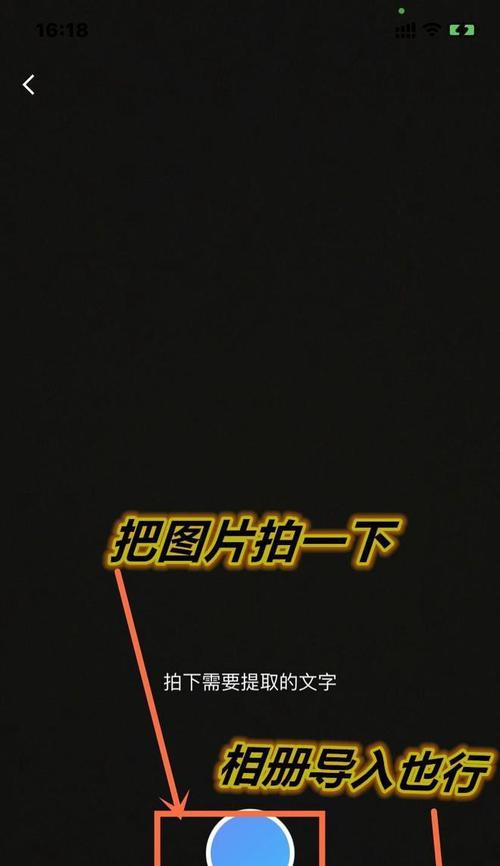
使用手机打印照片的步骤
准备工作:选择合适的打印服务
使用手机打印照片之前,需要确保有合适的打印服务。常见的选择包括使用手机直接连接打印机打印、通过在线打印服务平台打印,以及利用手机应用程序发送照片到打印店打印。
第一步:打开打印应用或服务
根据选择的打印方式,打开相应的应用程序(如打印机自带的应用)或在线打印服务平台。
第二步:选择打印设置
在打印应用或服务中,选择需要打印的照片,并设置打印参数,如纸张大小、打印质量、数量等。
第三步:连接打印机或提交订单
如果选择的是本地打印机,那么需要确保其与手机通过蓝牙或Wi-Fi连接。如果是在线服务,则需要按照提示操作,如选择打印店地址、支付等。
第四步:确认打印订单
在提交打印之前,仔细检查所选照片和打印设置,确认无误后提交订单。
第五步:取件或等待打印完成
如果选择的是线上打印服务,可以按照服务的规定时间去指定的打印店取件。如果是本地打印机,那么在确认连接无误后,即可开始打印。
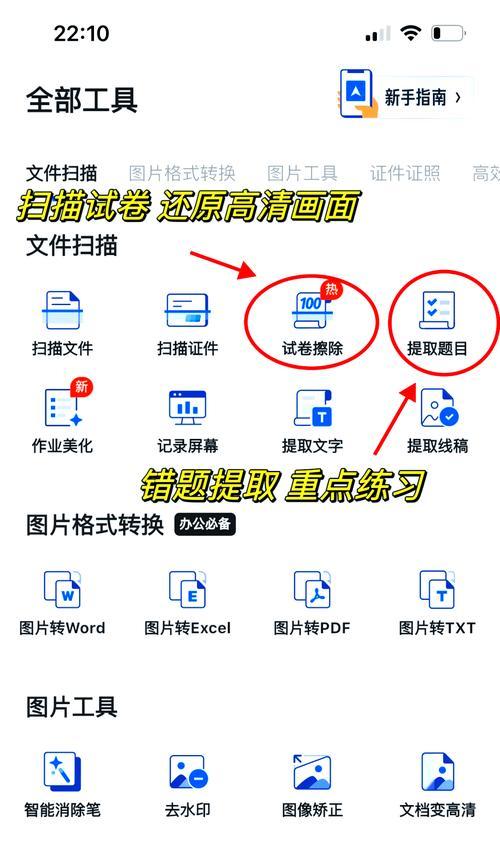
常见问题与解决方案
问题一:扫描应用如何保证照片隐私?
解决方案:在选择扫描应用时,优先考虑那些提供隐私保护功能的应用,并确保在打印敏感信息时采用安全的方式进行。
问题二:如何提高手机扫描的照片质量?
解决方案:确保扫描环境光线均匀,使用高分辨率设置,并在扫描后使用应用内的编辑功能优化照片。
问题三:手机打印照片是否经济实惠?
解决方案:根据打印需求和打印服务商的不同,价格会有所差异。用户可以通过比较不同服务商的价格和服务,选择性价比最高的进行打印。

结语
通过本文的指导,相信您已对手机照片的扫描和打印过程有了全面的了解。无论是扫描重要的文档资料,还是打印生活中的美好瞬间,您都可以得心应手地使用手机完成这些任务。使用正确的工具和方法,不仅可以简化流程,还能保证最终的打印效果。祝您在使用手机进行照片扫描和打印的过程中,体验到便捷的同时,也能享受到科技带来的乐趣。











